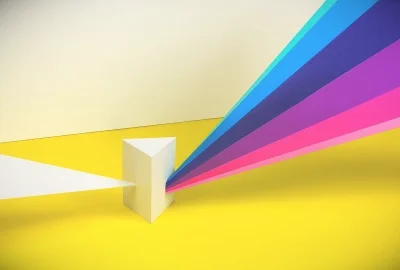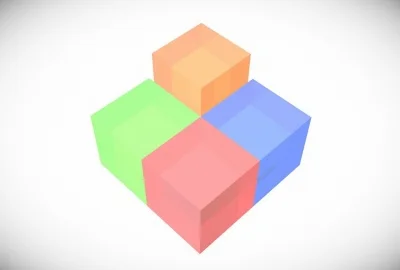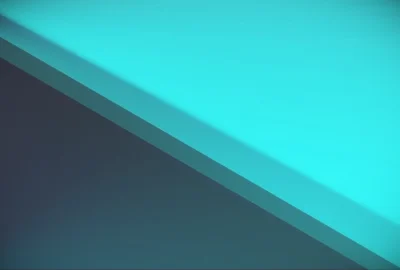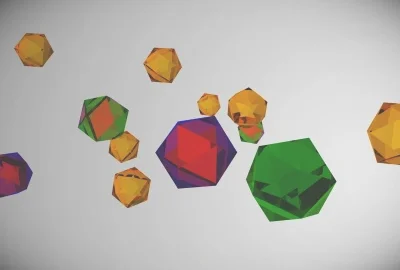
小小编辑为大家解答以上问题。如何编辑pdf文件中的图片,如何编辑PDF文件很多人还不知道,现在让我们一起来看看吧!
1、购买并安装Adobe Acrobat,或打开Adobe Acrobat。
2、Adobe Acrobat软件是用来创建PDF文件的主要工具。
3、如果你已经安装了它,请直接打开它。
4、如果你想购买它,尽管付费版本的价格有点昂贵,但是鉴于它在编辑PDF文档和其它各种各样的工作中表现卓越,非常有用,也是可以考虑购买的。
5、打开文件。
6、点击“文件” ,然后点击“打开” ,来找到要编辑的文件。
7、打开高级编辑工具。
8、点击“工具” ,选择“高级编辑” ,然后点击“显示高级编辑工具栏”来进行编辑。
9、这将让你尽可能高效地编辑PDF。
10、在PDF内编辑图像(可选) 。
11、如果你想编辑PDF文件内的图片,请点击 “高级编辑工具栏” 最右端的“润色”工具。
12、然后点击图片并选择“编辑图像”。
13、这将在Photoshop或其他图像编辑程序中打开图片。
14、同时会在Adobe Acrobat中自动更新图片。
15、编辑PDF页面的顺序(可选)。
16、点击“视图”,然后选择“导航面板”,接着选择“页面”。
17、点击页面的缩略图,将它们拖动到新的位置,来改变页面顺序。
18、编辑PDF中的文本。
19、点击高级编辑工具栏上的“修饰文本编辑”工具。
20、这是从右边数起第三个选项。
21、然后,单击文本并做出必要的修改。
22、记住要使用与原始文本完全相同的字体来进行修改。
23、一旦完成了对PDF文字和其他方面的编辑,你就完成了对PDF文件的编辑。
24、下载PDF编辑器。
25、网络上有很多免费可靠的编辑软件。
26、合法的PDF编辑器不会向你询问任何有关你的个人或财务信息。
27、通过PDF编辑器打开PDF文件。
28、编辑器应该给你一个“选择文件”或“浏览”选项,让你轻松地找到并导入电脑上的PDF文件。
29、编辑PDF 。
30、使用PDF编辑器修改文档的文字或图像。
31、保存编辑好的文档。
32、当您完成编辑后,确保保存编辑后的最终版本。
33、这样,您就拥有了一个编辑文档的记录。
34、上网查找PDF到Word转换器。
35、网络上有多个网站免费提供PDF到Word文件的在线转换服务。
36、不像PDF到txt文本转换器, PDF到Word文件转换器直接将转换后的文档放进你的Word文字处理器。
37、在任何在线搜索引擎中,只要输入“ PDF转换到Word”即可搜索到各种转换服务。
38、请确认服务是免费可靠的。
39、一个好的PDF到Word转换器支持转换单个文件、批量转换文件,以及允许转换选定的页面。
40、它可以帮助用户保留文本的原始布局、图形和图像的原始排版等。
41、受欢迎的几个转换器包括deskUNPDF、SolidPDF和PDF Converter(PDF转换器)。
42、提供您的姓名和电子邮件地址(可选)。
43、有些转换器会询问您的姓名或电子邮件地址。
44、有些转换器可以在线完成转换,有些会将转换后的Word文件以电子邮件的形式发送给您。
45、导入文件。
46、转换器允许你浏览文件并上传要编辑的PDF 。
47、转换文件。
48、等待文件完成转换。
49、该过程可能需要几分钟或更长时间,具体时长取决于文件的大小。
50、打开文件。
51、文件一旦完成转换,你就能够在网上打开它,或通过电子邮件来获取它。
52、编辑文件。
53、使用Microsoft Word程序编辑文件。
54、保存该文件。
55、当你完成编辑,保存文件。
56、将Word文档转换回PDF格式。
57、如果你想将编辑后的文档转换成PDF格式,只需使用Word到PDF在线转换服务来重复转换过程。
58、具体操作大致是相同的 - 找到一个可靠的转换器,上传Word文本文件,等待它转换成PDF文件。
59、如果你有合适的软件,也可以用软件将Microsoft Word转换成PDF文件。